시청각 콘텐츠는 웹사이트에 매우 중요합니다. 사람들이 웹 사이트를 방문하고 싶게 만드는 것 중 하나입니다. 그렇기 때문에 일반적으로 자동으로 켜지도록 설정되어 있습니다. 그것은 때때로 꽤 짜증날 수 있습니다. 좋은 소식은 당신이 할 수 있다는 것입니다 동영상 자동 재생 사용 중지 다양한 브라우저와 웹사이트에서
인터넷 서핑을 하고 있고 마침내 방문할 웹사이트를 선택했다고 상상해 보십시오. 해당 웹사이트에 접속하면 갑자기 동영상이 재생되기 시작합니다. 특히 광고가 많이 나오는 웹사이트에 방문했을 때 이런 일이 많이 발생합니다. 기대하지 않으면 꽤 짜증날 수 있습니다. 비디오 자동 재생에서 나오는 소리는 당신을 놀라게 할 수 있습니다. 따라서 비디오 자동 재생을 비활성화하는 방법을 배우는 것이 나쁘지 않은 이유입니다.
내용 : 1부. 비디오 자동 재생이란 무엇입니까?2부. 비디오 자동 재생을 비활성화하는 방법3부. 보너스: 브라우저 성능을 높이는 방법4 부. 결론
1부. 비디오 자동 재생이란 무엇입니까?
비디오 자동 재생에 대해 잘 알고 있을 것입니다. 웹 사이트에 도착하자마자 임의의 비디오가 자동으로 재생되도록 하는 기능입니다. 주요 웹사이트에서 볼 수 있습니다. 웹사이트에서 자동으로 재생되는 동영상은 주로 광고용으로 사용됩니다. 비디오 자동 재생 기능은 회사에서 방문자의 관심을 끌기 위해 사용합니다. 오디오 기능이 켜져 있는 한 방문자는 비디오에 주의를 돌릴 수 밖에 없습니다. 오디오가 짜증날 수 있습니다. 때로는 특히 조용한 장소에 있을 때 너무 부끄러울 수도 있습니다. 당혹감을 피하기 위해 이 특정 기능을 비활성화할 수 있습니다.
2부. 비디오 자동 재생을 비활성화하는 방법
비디오 자동 재생을 비활성화하는 방법이 있습니다. 그렇게 하면 다양한 웹사이트와 브라우저에서 이 특정 기능을 비활성화해야 합니다. 아래 방법은 수행 방법을 보여줍니다.
방법 #1. Safari 브라우저를 통해 웹사이트에서 비디오 자동 재생 중지
Safari 브라우저를 통해 웹사이트에서 비디오 자동 재생 기능을 비활성화할 수 있습니다. 아래 단계는 수행 방법을 보여줍니다.
1단계. 터미널 열기
화면에서 Safari가 닫혀 있는지 확인합니다. 그런 다음 Spotlight 검색에 터미널을 입력합니다. 터미널을 열려면 검색 아이콘을 누르십시오.
2단계. 터미널에 코드 작성
사진의 코드를 참조하십시오. 터미널에 정확한 코드를 복사하여 작성합니다. 이 코드는 Safari에 디버그 기능을 추가합니다.

3단계. 인라인 비디오 금지
디버그 기능이 최상위 메뉴에 추가되면 클릭하십시오. 그런 다음 드롭다운 목록에서 미디어 플래그를 선택합니다. 다른 드롭다운 목록이 나타납니다. 인라인 비디오 허용 안 함을 선택하고 클릭합니다.
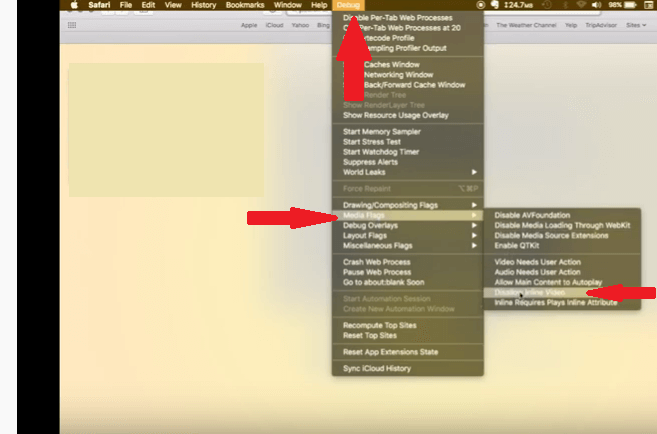
방법 #2. Safari 브라우저를 통해 모든 웹사이트에서 비디오 자동 재생 중지
Safari 브라우저에서 액세스하는 모든 웹사이트에서 비디오 자동 재생을 중지할 수도 있습니다. 아래 단계는 방법을 보여줍니다.
- Mac에서 Safari 브라우저를 엽니다. 상단 메뉴에서 Safari를 클릭하고 드롭다운 목록에서 기본 설정을 선택합니다.
- 다음 창에서 상단 메뉴의 웹사이트를 클릭합니다. 그렇게하면 웹 사이트 목록을 볼 수 있습니다.
- 이제 커서를 화면 하단으로 가져갑니다. 다른 웹 사이트를 방문할 때 옆의 필드에는 세 가지 옵션이 있습니다. 이러한 옵션은 모든 자동 재생 허용, 소리가 있는 미디어 중지 및 자동 재생 안 함입니다.
- 마지막 옵션인 Never Autoplay를 선택합니다. 화면에 나타나는 각 웹사이트에 대해서도 그렇게 할 수 있습니다.
방법 #3. Chrome에서 자동 재생 동영상 중지
Chrome에서 비디오 자동 재생을 비활성화하는 방법도 있습니다. 아래 단계는 수행 방법을 보여줍니다.
- 크롬을 실행하고 입력 chrome : // flags / # autoplay-policy. 입력한 후 키보드에서 Enter 키를 누릅니다.
- 키보드에서 Enter를 클릭하면 결과에 자동 재생 정책이 표시됩니다. 검색 목록 상단에 나타납니다. 잘 보세요.
- 자동 재생 옆에 필드가 표시됩니다. 필드에 Default라는 단어가 표시됩니다. 클릭하면 다양한 옵션이 표시됩니다.
- 클릭하면 사용자 제스처가 필요하지 않음, 출처 간 iframe에 사용자 제스처가 필요함, 문서 사용자 활성화가 필요함 등의 다른 옵션이 표시됩니다. 문서 사용자 활성화가 필요한 마지막 옵션을 선택합니다.
- 변경 사항을 적용하려면 Chrome을 다시 시작해야 합니다. 지금 다시 시작이라고 표시된 탭으로 커서를 가져가면 됩니다. 화면 오른쪽 하단에 이 탭이 표시됩니다.
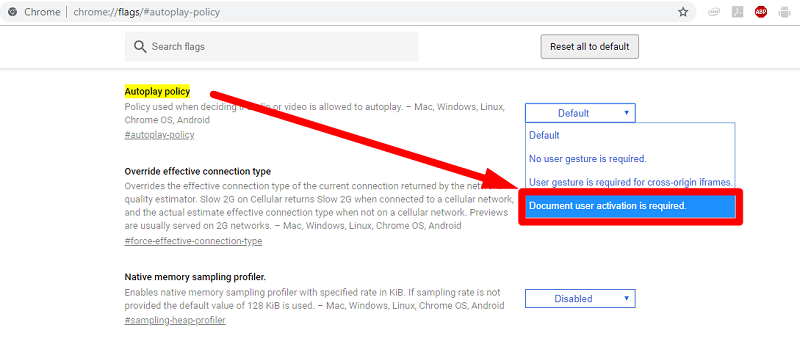
방법 #4. Firefox에서 비디오 자동 재생 중지
Firefox 사용자의 경우 아래 단계는 비디오 자동 재생을 중지하는 방법을 보여줍니다.
- Firefox를 열고 주소 표시줄에 config?filter=autoplay에 대한 다음 코드를 입력합니다. 그런 다음 키보드에서 Enter 키를 누릅니다.
- Enter 를 클릭하면 화면에 경고가 표시됩니다. 위험을 감수합니다라고 표시된 탭을 클릭하기만 하면 됩니다. 다음에 이 경고 표시 상자를 선택 취소할 수도 있습니다.
- 당신은 당신이 볼 다음 창으로 이동합니다
media.sutoplay.enabled. 그 사이에 상태, 유형 및 값이 표시됩니다. - 값이 참입니다. 여기서 해야 할 일은 값을 true에서 false로 전환하는 것입니다. 행을 두 번 클릭하여 값을 true에서 false로 전환합니다. 이렇게 하면 자동 재생 동영상이 비활성화됩니다.
방법 #5. Facebook에서 비디오 자동 재생 중지
Facebook은 성가신 자동 재생 비디오에서 면제되지 않습니다. 중지하려는 경우 아래 단계에 방법이 나와 있습니다.
- Facebook에서 비디오 자동 재생을 비활성화하려면 먼저 계정에 로그인해야 합니다.
- 로그인한 후 메뉴에서 아래쪽 화살표를 클릭하여 설정으로 이동합니다. 그런 다음 화면 왼쪽에서 동영상을 선택합니다.
- 이제 비디오 설정 창에 있으므로 커서를 자동 재생 비디오로 가져갑니다. 드롭다운 화살표가 표시됩니다. 드롭다운 화살표를 클릭하고 끄기를 선택합니다.
방법 #6. Twitter에서 비디오 자동 재생 중지
Twitter에서 비디오 자동 재생을 비활성화할 수도 있습니다. 어떻게 할 수 있는지 보려면 아래 단계를 살펴보십시오.
- 계정에 로그인하여 Twitter를 엽니다. 커서를 프로필 사진으로 이동하고 클릭합니다.
- 프로필 사진을 클릭하면 다른 창으로 이동합니다. 해당 창에서 설정 및 개인 정보를 선택합니다.
- 설정 및 개인 정보 창이 나타나면 목록에서 데이터 사용량을 찾습니다. 일단 그것을 클릭하십시오. 그런 다음 비디오 아래에서 비디오 자동 재생을 찾을 수 있는 다른 창으로 이동합니다.
- 다음 옵션을 보려면 동영상 자동 재생을 탭하세요. 모바일 데이터 및 Wi-Fi, Wi-Fi 전용, 사용 안 함. 안 함을 선택합니다.
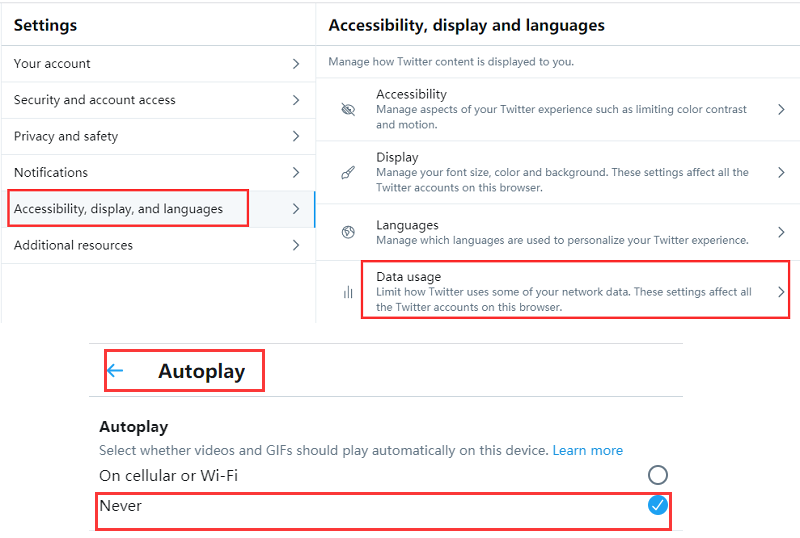
방법 #7 Reddit에서 비디오 자동 재생 중지
동영상 자동 재생을 중지할 수도 있습니다. 레딧. 아래 단계는 수행 방법을 보여줍니다.
- 새로운 Reddit 디자인을 사용하는 경우 커서를 사용자 이름 영역으로 이동하고 사용자 설정을 선택합니다. 피드 설정을 선택합니다. 그런 다음 자동 재생 미디어 스위치를 끄기 위치로 전환합니다.
- 아직 Reddit의 레거시 버전을 사용 중이라면 커서를 사용자 이름 영역으로 이동하고 기본 설정을 클릭합니다.
- 미디어가 표시되면 데스크톱 댓글 페이지에서 Reddit 동영상 자동 재생 옆에 있는 상자를 검색하세요. 이 상자를 선택 해제하십시오.
- 그런 다음 옵션 저장이라는 탭을 클릭합니다. 화면 하단에 이 탭이 있습니다.
3부. 보너스: 브라우저 성능을 높이는 방법
비디오 자동 재생을 비활성화하면 Mac에 많은 도움이 될 수 있습니다. 우선 브라우저가 훨씬 빠르게 실행됩니다. 이제 브라우저 속도를 높이기 위해 비디오 자동 재생을 비활성화하는 경우 시간이 지남에 따라 추가한 확장 프로그램을 제거하는 것도 고려할 수 있습니다.
와 같은 프로그램 iMyMac PowerMyMac 너를 도울 수있어. 확장 프로그램 제거. 당신을 위해 그렇게 할 것이기 때문에 당신은 이러한 확장을 찾는 것에 대해 걱정할 필요가 없습니다. PowerMyMac에서 확장 모듈을 선택하기만 하면 화면에서 모든 확장을 검색하고 로드할 수 있습니다. 스캔 버튼을 클릭하면 화면에 모든 확장 프로그램이 표시됩니다. 여기에서 정리할 확장 프로그램을 선택할 수 있습니다.
확장 프로그램을 정리하도록 PowerMyMac을 인증하면 Mac에 불필요한 확장 프로그램이 없어집니다. 브라우저 성능이 빨라집니다.
4 부. 결론
마침내 웹사이트에 방문했을 때 자동으로 재생되는 성가신 동영상 없이도 할 수 있습니다. 그렇게 하면 브라우저의 속도를 높일 수 있습니다. PowerMyMac의 도움으로 쉽게 할 수 있습니다.
비디오 자동 재생 기능을 비활성화해 본 적이 있습니까? 어떻게 하게 되었나요? 이 주제에 대한 전문 지식을 자유롭게 공유하십시오.



